Heim >System-Tutorial >Windows-Serie >Detaillierte Methoden zum Löschen und Wiederherstellen des Papierkorbs in Windows 7
Detaillierte Methoden zum Löschen und Wiederherstellen des Papierkorbs in Windows 7
- 王林nach vorne
- 2024-03-26 17:21:461034Durchsuche
Der
php-Editor Strawberry stellt Ihnen ausführlich vor, wie Sie Dateien wiederherstellen, nachdem Sie den Win7-Papierkorb geleert haben. Bei der täglichen Computernutzung kann das versehentliche Leeren des Papierkorbs zum Verlust wichtiger Dateien führen, aber glücklicherweise bietet das Win7-System die Funktion zum Wiederherstellen von Dateien. Mit einfachen Vorgängen können Sie versehentlich gelöschte Dateien problemlos wiederherstellen und Probleme durch Datenverlust vermeiden. Als nächstes lernen wir die detaillierte Methode zum Löschen und Wiederherstellen des Win7-Papierkorbs kennen!
1. Drücken Sie die Tastenkombination Win+R, geben Sie [regedit] in das Eingabefeld ein und drücken Sie die Eingabetaste, um die Registrierung zu öffnen. Wie im Bild gezeigt:
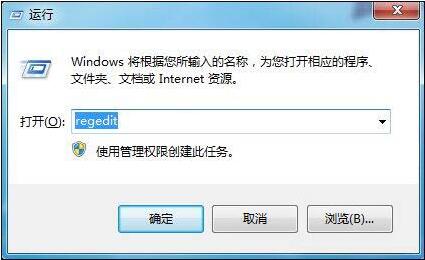
2. Öffnen Sie den Registrierungspfad in der Reihenfolge: HKEY_LOCAL_MACHINESOFTWAREMicrosoftWindowsCurrentVersionExploreDesktopNamespace; wie im Bild gezeigt. Klicken Sie mit der rechten Maustaste auf den Ordner [Namespace]. ]. Wie im Bild gezeigt:
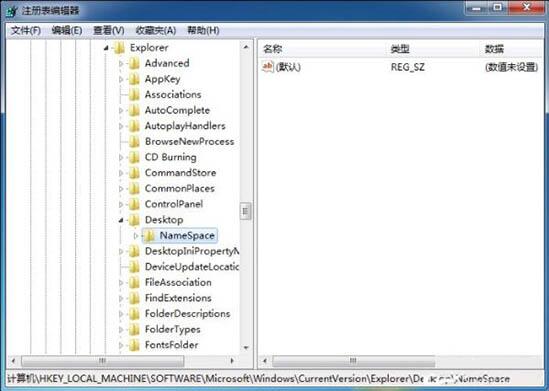
4. Benennen Sie den Ordner um in [{645FFO40—5081—101B—9F08—00AA002F954E}]. Wie im Bild gezeigt:
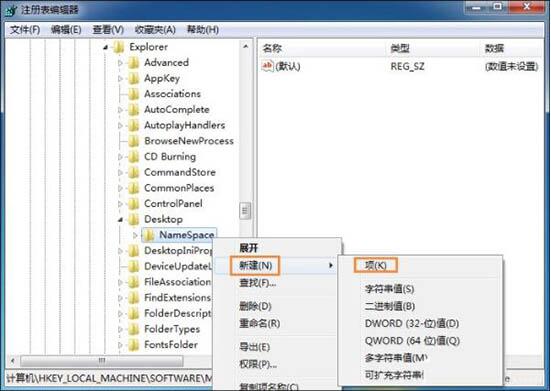
5 Klicken Sie auf den Ordner und klicken Sie rechts unter der Spalte [Name] mit der rechten Maustaste auf [Ändern]. Wie im Bild gezeigt:
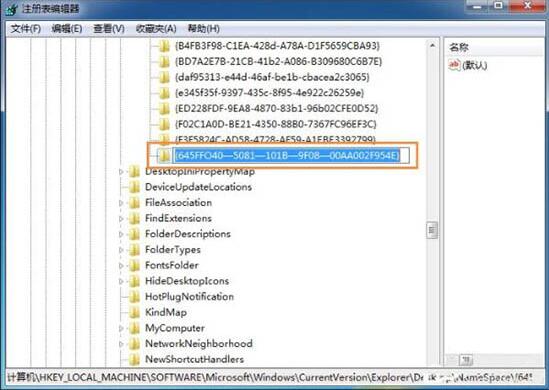
6. Ändern Sie im Popup-Dialogfeld in der Spalte mit den numerischen Daten den Namen in [Papierkorb]. Wie im Bild gezeigt:
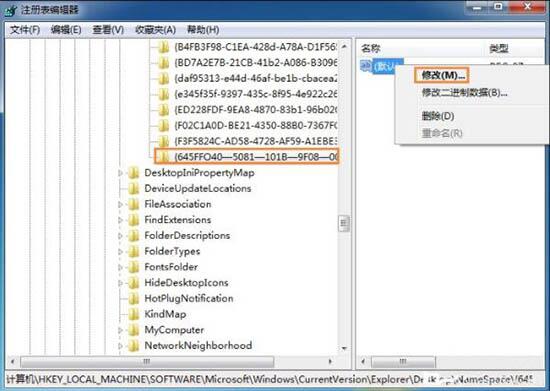
7. Schließen Sie regedit und starten Sie den Computer neu, damit alle Dinge im Papierkorb wiederhergestellt werden! Wie im Bild gezeigt:
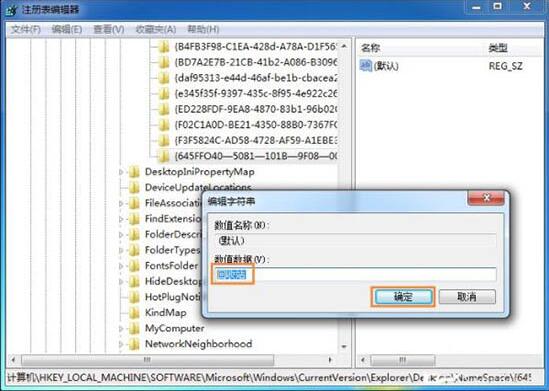
Das obige ist der detaillierte Inhalt vonDetaillierte Methoden zum Löschen und Wiederherstellen des Papierkorbs in Windows 7. Für weitere Informationen folgen Sie bitte anderen verwandten Artikeln auf der PHP chinesischen Website!

